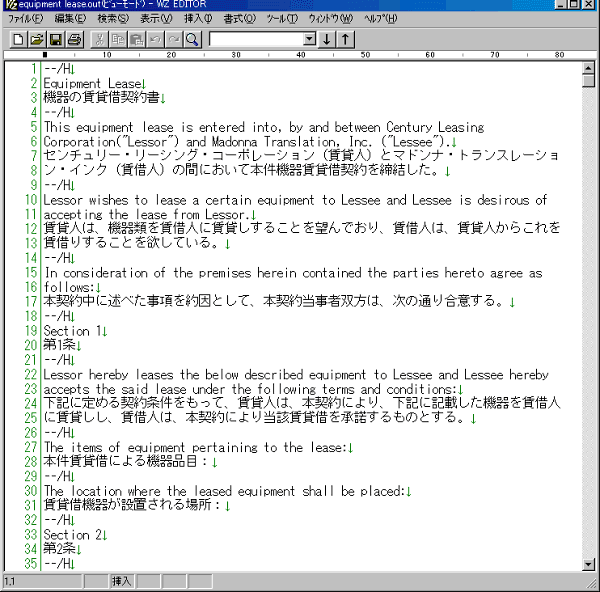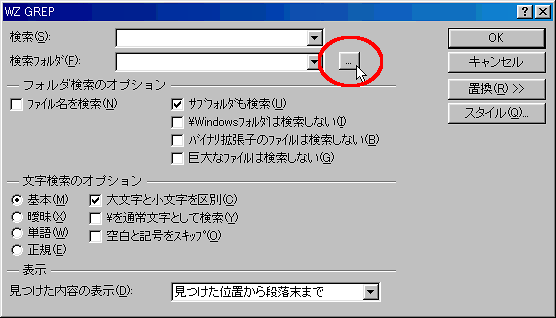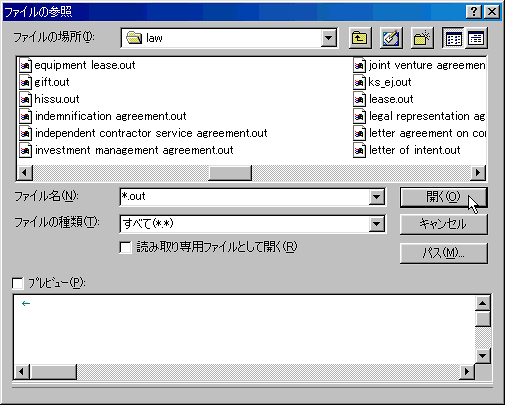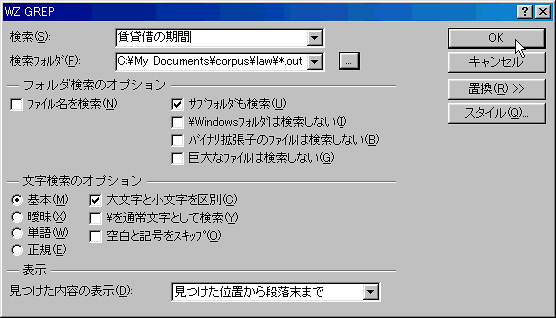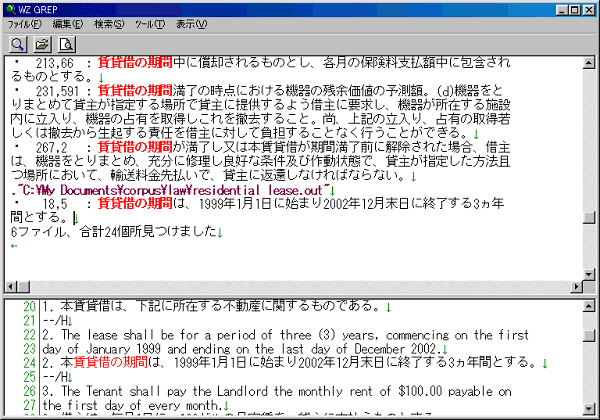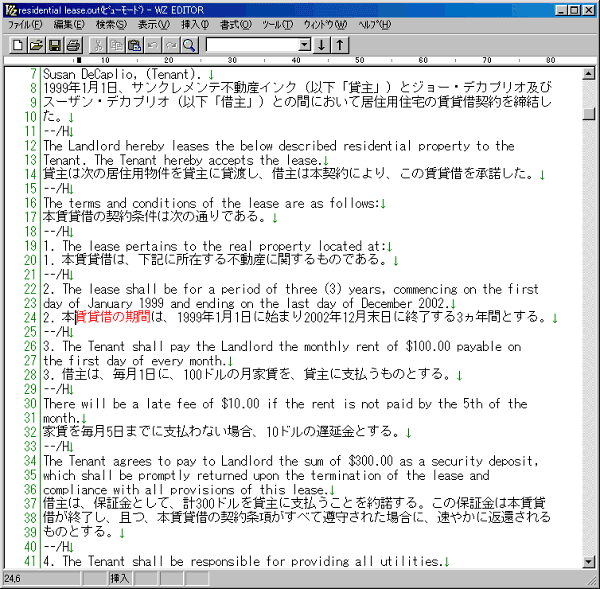WZエディタ
秀丸エディタとともに翻訳者に広く使われているWZエディタには、テキスト整形や正規表現を使った検索置換、グローバル(grep)検索など便利な機能が多数搭載されています。
詳細は株式会社ビレッジセンターのホームページをご覧ください:http://www.villagecenter.co.jp/soft/wz40/index.html
PC-Transerで作成した対訳ファイル(.out)をWZエディタで開くと以下のようになります。
--/H
原文(英文)
訳文(日本文)
--/H
/Hは人間が翻訳したことを表します。機械翻訳のみで人間が手を入れずに保存した場合は/Mとなります。
ただし、PC-Transerのデータベースにインポートする際に必ずしも/Hや/Mは必要ではありません。単に「--」だけでも大丈夫です。
ということは、現在PC-Transerを使用していない人でも、「--」の間に原文、改行、訳文という並びで対訳ファイルを作成すれば、将来導入した際にそのまま利用できるということになります。また、検索・置換機能を使って整形することで、その他の翻訳ソフトや、エクセルなどのソースファイルとして応用できます。この形式で対訳ファイルを作ることをお薦めします。
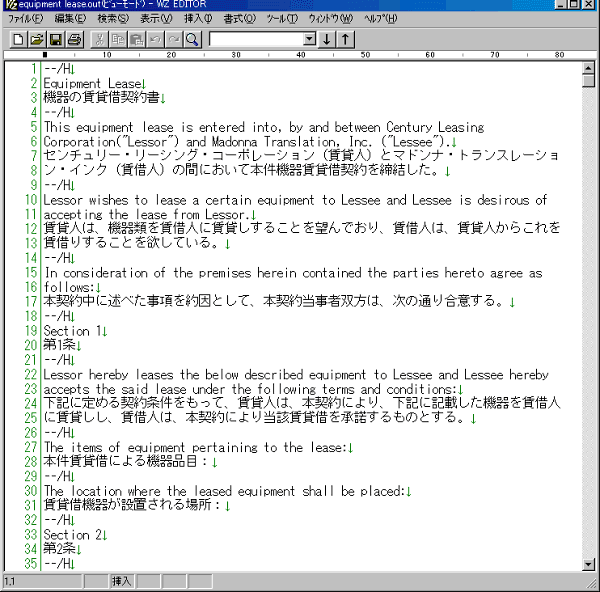
それでは、WZエディタのグローバル検索の方法を説明しましょう。
「検索」メニューから「グローバル検索」をクリックします。

「WZ GREP」画面が開きます。
最初に検索フォルダを指定します。
テキストボックスに手入力しても良いのですが、ここでは参照機能を使います。
検索フォルダを入力するテキストボックスの右側にある「...」ボタンをクリックしてください。
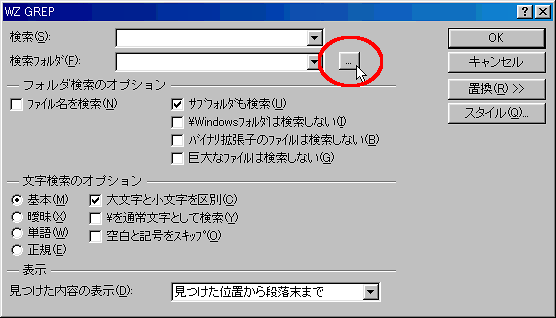
「ファイルの参照」画面が開きます。
ここでは契約書の対訳ファイルを収めた「law」フォルダを指定し、その中にある.outファイルすべてを検索対象にするために、ファイル名の欄にワイルドカードを使って「*.out」と入力しました。
準備ができたら「開く」ボタンをクリックします。
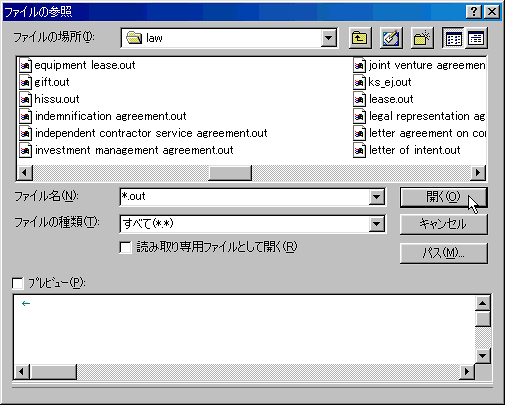
それでは実際に検索してみましょう。
検索の欄に「賃貸借の期間」と日本語で入力しました。
検索フォルダの欄には先ほど指定したッファイル名が表示されています。
指定したフォルダの中に更に検索対象のファイルの収められたフォルダがある場合は「サブフォルダも検索」にチェックをいれます。
文字検索のオプションはとりあえずデフォルトのままにしておきます。
「見つけた内容の表示」には、「見つけた位置から段落末まで」と「段落すべて」があります。
設定が済んだら「OK」ボタンをクリックします。
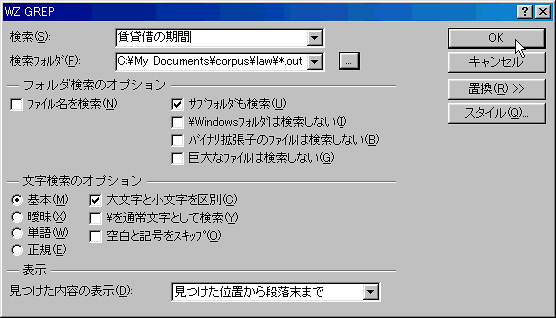
検索結果が表示されました。
上のウインドウがGREP行、下のウインドウがプレビューです。
検索語を先頭にその段落の終りまでが表示されています。
表示の設定により、検索語を赤い太字で表示させています。
検索結果は、6ファイル、合計24箇所と出ています。
現在、一番最後のGREP行のプレビューが下側のウインドウに表示されています。
ここでは、最後のGREP行をダブルクリックしてみましょう。
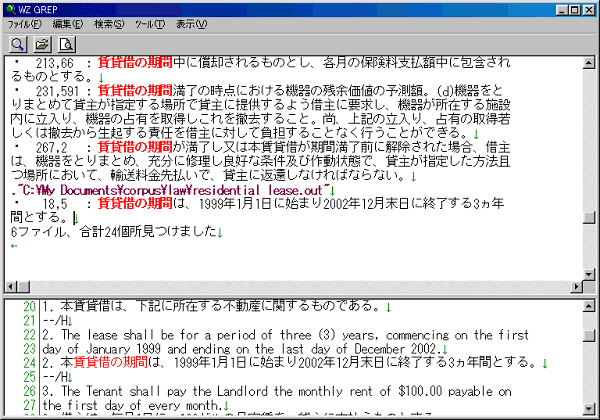
新たにウインドウが開いて参照元のファイルが表示されました。
検索語が赤文字で表示されています。
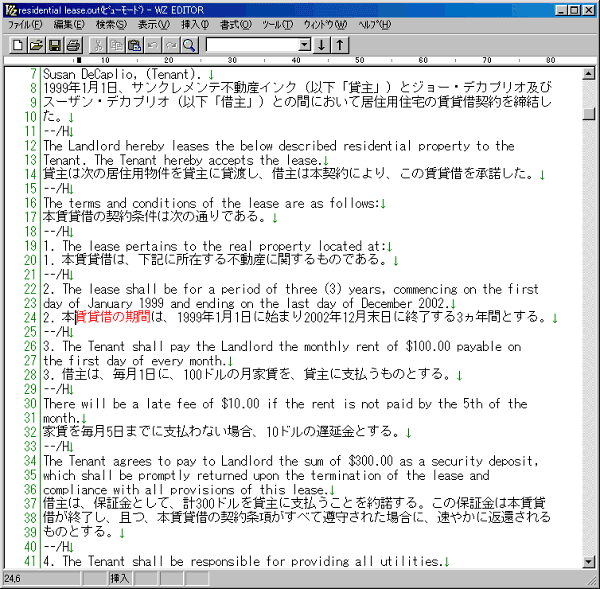
このように、英日翻訳の結果を対訳ファイルにして、日本語から検索することにより、元の英文を簡単に参照できます。日英翻訳や英文作成の際に活用してください。
Copyright(c)2002 Babel K.K.All Rights Reserved ■月刊「eとらんす」 ■MT研究会